在WPS演示文稿的思维导图中,我们可以为两内容添加关联,我们还可以设计想要的关联线样式,比如我们可以设置想要的连线宽度,连线颜色,连线类型,箭头类型等等。如果后续我们不再需要这些关联线,我们可以轻松将其删除。那小伙伴们知道电脑版WPS演示文稿中怎么为思维导图添加关联线吗,其实添加方法是非常简单的。我们只需要鼠标右键点击想要添加关联的内容,在弹出的选项中点击“插入关联”,接着点击另一个想要建立练习的内容,就会看到两内容之间出现了关联线,我们再进行想要的设计就可以了。接下来,小编就来和小伙伴们分享具体的操作步骤了,有需要或者是感兴趣的小伙伴们快来一起往下看看吧!
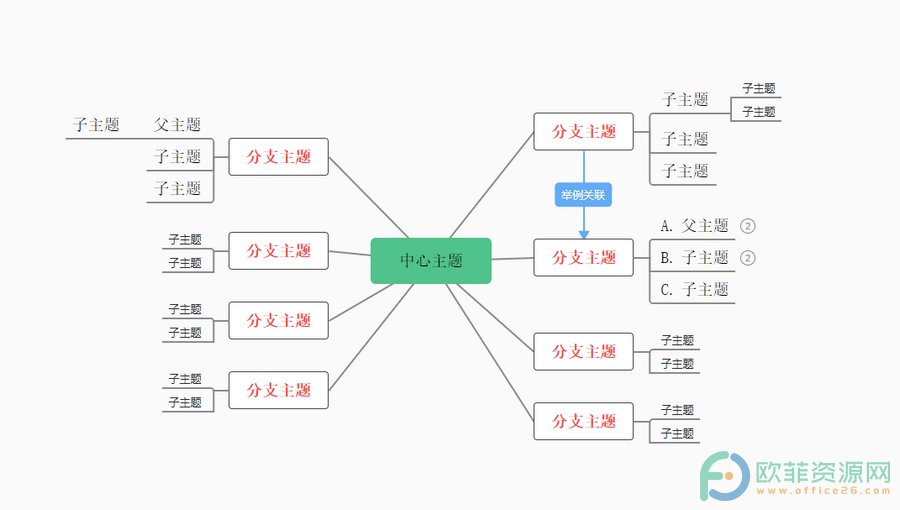
操作步骤
第一步:打开电脑版WPS演示文稿,双击思维导图进入思维导图的编辑界面;
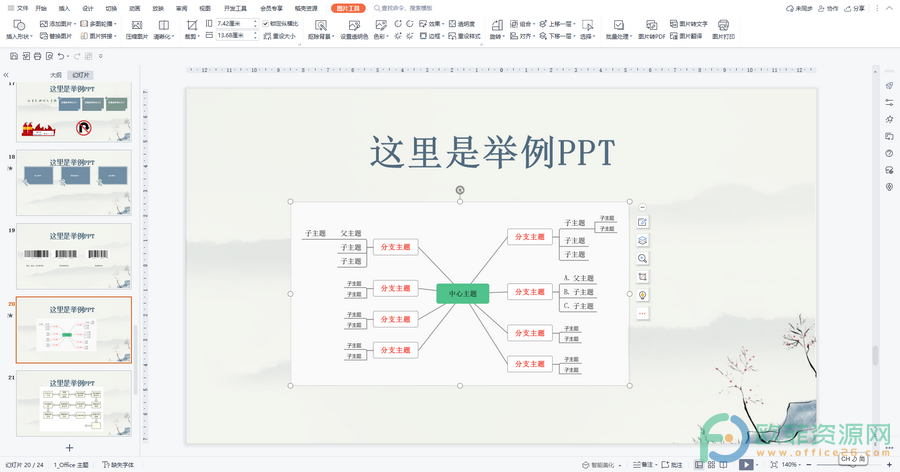
第二步:鼠标右键点击想要插入关联的内容,在弹出的选项中点击“插入关联”;
电脑版WPS演示文稿思维导图怎么删除标签
相信小伙伴们都知道,在WPS演示文稿中我们可以插入思维导图并进行编辑。在WPS演示文稿的思维导图中,我们可以根据自己的实际需要,为思维导图添加或删除标签,为思维导图添加或
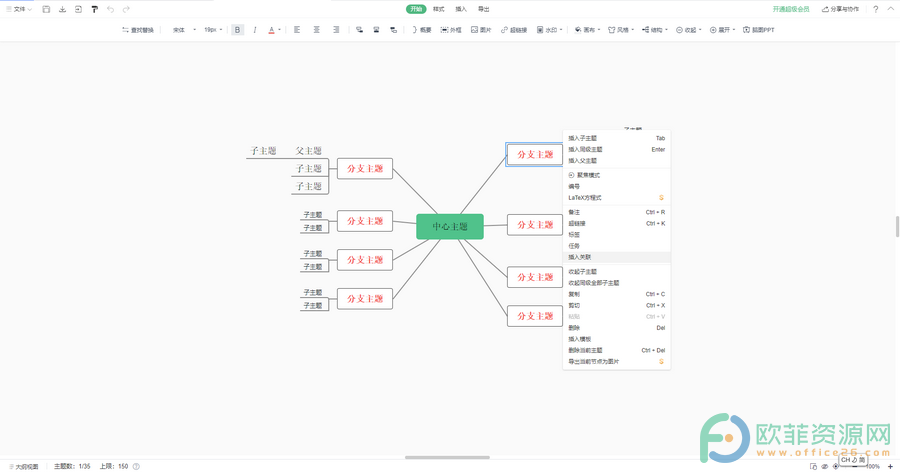
第三步:可以看到鼠标变成了一条线,我们点击想要建立练习的另一内容,可以看到两内容之间出现了关联线,我们上级“label”可以输入想要的内容,点击关联线旁的灯具图标,可以设置关联线的宽度,颜色等;
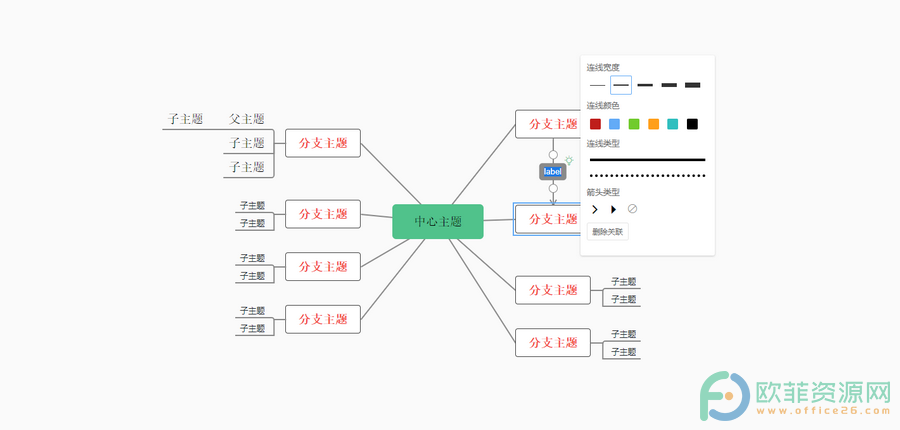
第四步:可以看到,我们设置的关联已经成功显示出来了。
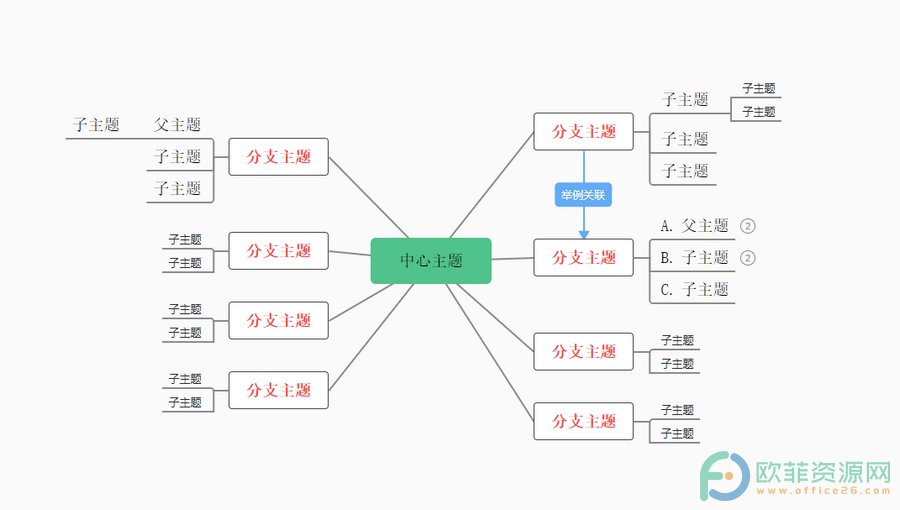
以上就是电脑版WPS演示文稿思维导图中添加关联的方法教程的全部内容了。我们还可以根据自己的实际需要,设置关联线的箭头类型,连线类型等等,小伙伴们可以按需进行设置。
电脑版WPS演示文稿思维导图怎么添加标签
相信小伙伴们对思维导图都不陌生,思维导图简单来说就是一种发散性思维的图形工具,非常地方便实用。在WPS演示文稿中我们可以插入思维导图,插入之后我们还可以对思维导图进



